آغاز دریافت تیکتها¶
برنامه سامانه پشتیبانی سازمانیار کانالهای مختلفی را برای ارسال درخواست کمک مشتریان فراهم میکند، از جمله ایمیل، گفتگوی آنلاین، و فرم تماس در وب سایت. انواع گزینههای مختلف موجود به مشتریان اجازه میدهد فرصتهای مختلفی برای دریافت سریع پشتیبانی داشته باشند و در عین حال تیم پشتیبانی نیز بتواند تیکتهای پشتیبانی دریافتی از کانلهای مختلف را در یک مکان مرکزی مدیریت کند.
فعالسازی گزینههای کانال برای ارسال تیکت¶
وارد منوی شده و یکی از تیمهای موجود را انتخاب کنید. و یا برای ایجاد تیم جدید بر روی جدید کلیک کنید.
در تنظیمات تیم، به قسمت کانالها اسکرول کنید، و با تیک زدن گزینههای مربوطه یک یا چند کانال را انتخاب کنید.
ایمیل مستعار
فرم وب سایت
گفتگوی آنلاین
ایمیل مستعار¶
تنظیم ایمیل مستعار باعث میشود تیکتها به صورت خودکار از پیامهای ارسالی به این ایمیل ایجاد شوند.
برای تغییر ایمیل مستعار تیم سامانه پشتیبانی، به تنظیمات تیمها مراجعه کنید. در قسمت کانالها گزینه ایمیل مستعار را پیدا کنید و سپس نام مستعار تیم مورد نظر را در فیلد وارد کنید.
هرگاه تیم جدیدی برای سامانه پشتیبانی ایجاد شود، یک ایمیل مستعار نیز ایجاد میشود. این ایمیل مستعار را میتوان از فیلد ایمیل مستعار تغییر داد.
توجه
اگر در پایگاه داده دامنه سفارشی تنظیم نشده باشد، برای هدایت به برگه تنظیمات مربوطه بر روی دکمه پیکربندی دامنه سفارشی کلیک کنید. از این قسمت گزینه سرورهای ایمیل سفارشی را فعال کنید.
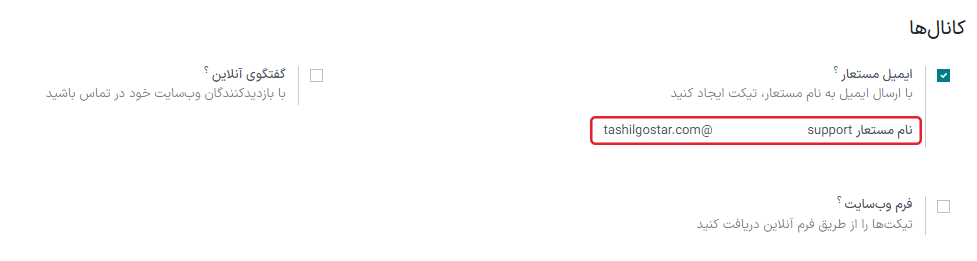
هرگاه ایمیلی دریافت شود، عنوان ایمیل به عنوان تیکت سامانه پشتیبانی تبدیل میشود. متن بدنه ایمیل نیز وارد تب توضیحات و همچنین کادر پیام تیکت میشود.
مهم
گامهای پیکربندی فوق برای پایگاههای داده اودوو آنلاین و Odoo.sh هستند. برای پایگاههای داده محلی ممکن است پیکربندیهای بیشتری برای سرورهای سفارشی ایمیل و ایمیلهای مستعار مورد نیاز باشد.
فرم وب سایت¶
فعالسازی تنظیمات فرم وب سایت صفحه جدیدی به سایت اضافه میکند که دارای یک فرم با قابلیت سفارشیسازی است. پس از اینکه فیلدهای الزامی فرم تکمیل و ارسال شدند، تیکت جدیدی ایجاد میشود.
برای فعال شدن فرم وب سایت، در منوی وارد برگه تنظیمات تیم شوید. در بخش کانالها ویژگی فرم وب سایت را پیدا کنید.
پس از فعال شدن ویژگی، در بالای صفحه تنظیمات تیمها بر روی دکمه هوشمند برو به وب سایت کلیک کنید تا فرم وب سایت جدیدی که به صورت خودکار توسط ایجاد شده است نمایش و قابل ویرایش باشد.
توجه
پس از فعال شدن فرم وب سایت، قبل از ظاهر شدن دکمه برو به وب سایت، شاید لازم باشد صفحه تنظیمات تیمها رفرش شود.
همچنین، اگر یک مرکز پشتیبانی منتشر شده باشد، دکمه هوشمند ابتدا به آن قسمت وارد خواهد شد. در قسمت پایین تالار بر روی دکمه ارتباط با ما کلیک کنید تا فرم ارسال تیکت باز شود.
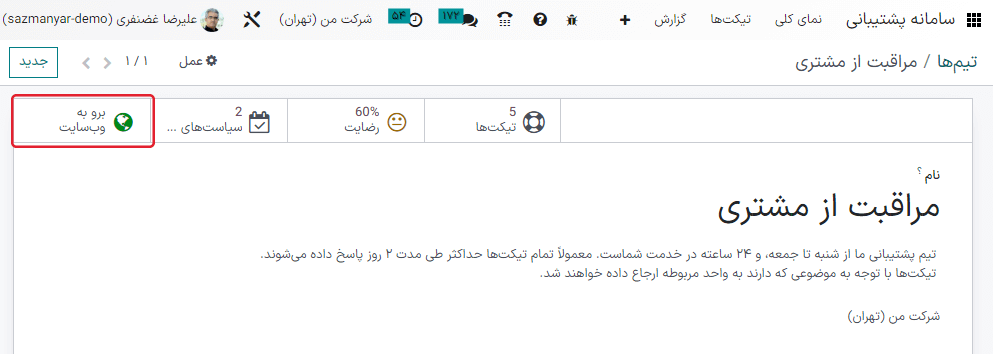
سفارشیسازی فرم تیکت وب سایت¶
برای سفارشیسازی فرم ارسال تیکت پیشفرض، در گوشه چپ صفحه بر روی دکمه ویرایش کلیک نمایید. سپس بر روی یکی از فیلدهای فرم کلیک کنید.
برای تغییر اطلاعات ثبت شده توسط مشتریان، طبق نیاز فیلدها را اضافه، حذف یا بهروز کنید. در پنجره ویرایشگر سایتساز، در زیر فیلد، فیلدها را میتوان با تغییر سوئیچ الزامی از رنگ خاکستری به رنگ آبی الزامی کرد. همچنین سایر اطلاعات مرتبط فیلد نیز در همینجا قابل ویرایش هستند، از جمله:
نوع: که مطابق است با مقدار مدل اودوو با فیلد (مثال،
نام مشتری).نوع ورودی: برای تعیین نوع ورودی فیلد، از جمله
تلفن،ایمیل،متن، یاURL.برچسب: برای اعمال یک برچسب به فیلد (مثال،
آدرس ایمیل،نام کاملو غیره).همچنین میتوانید جایگاه قرارگیری برجسب در فرم را با استفاده از گزینههای موقعیت تغییر دهید.توضیحات: که به شکل اختیاری یک سطر قابل ویرایش در زیر کادر ورود اطلاعات اضافه میکند که هدف آن ارائه اطلاعات مرتبط با فیلد است.
نگهدارنده: برای اضافه کردن مقدار ورودی نمونه.
مقدار پیشفرض: برای اضافه کردن مقادیری که مصرف زیادی دارند و برای مشتریان ارزشمند است
الزامی: درج اطلاعات برای این فیلد را قبل از امکان ارسال ضروری میکند.
وضعیت نمایش: برای تنظیم وضعیت نمایش قطعی یا شرطی فیلد. گزینههای تو در تو، مانند وضعیت نمایش در دستگاههای مختلف، پس از انتخاب برخی از گزینهها فعال میشوند.
نکته
بلوکهای متنی را میتوان در دورترین ستون یک سوم به صفحه فرم تیکت اضافه کرد. این ستون مکانی ایدهآل برای قرار دادن اطلاعات تیم است، از جمله اطلاعات تماس بیشتر، ساعات کار، و یا نوشتههای مفید که به تالار گفتگو لینک شدهاند.
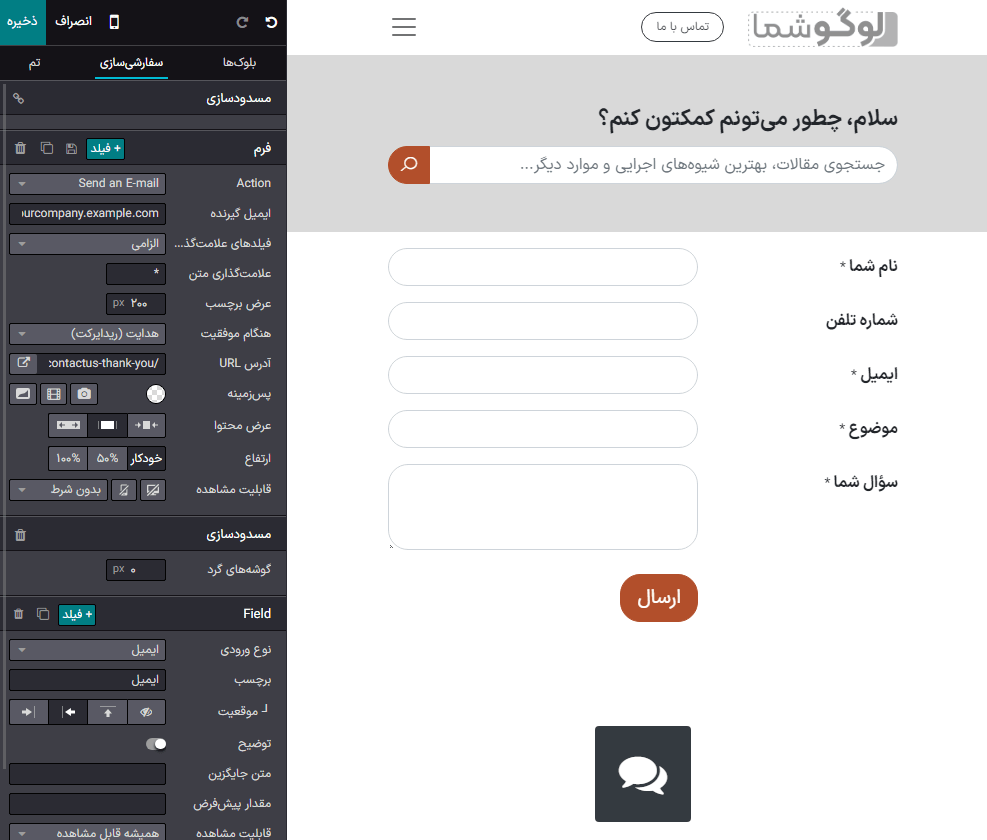
پس از اینکه فرم بهینه شده و آماده استفاده عموم شد، برای ذخیره تنظیمات گزینه ذخیره را بزنید، و سپس با کلیک بر روی دکمه منتشر نشده آن را به حالت منتشر شده تغییر وضعیت دهید.
گفتگوی آنلاین¶
ویژگی گفتگوی زنده به بازدیدکنندگان وب سایت اجازه میدهد مستقیماً با پشتیبان یا ربات چت ارتباط برقرار کند. به هنگام گفتگوی زنده میتوان مستقیماً با استفاده از راهنمای پاسخهای آماده در قسمت /سامانه پشتیبانی به شکل آنی تیکت ایجاد کرد.
برای فعال شدن گفتگوی آنلاین، وارد منوی شوید، نمای لیست را باز کنید، تیمی را انتخاب کنید، و در صفحه تنظیمات تیم تیک گزینه گفتگوی آنلاین را از قسمت کانالها فعال نمایید.
توجه
اگر این اولین باری است که گفتگوی آنلاین در پایگاه داده فعال میشود، قبل از اقدامات بعدی شاید لازم باشد صفحه را به شکل دستی ذخیره و رفرش کنید.
پس از فعال شدن گزینه گفتگوی آنلاین، مشاهده کانالها را بزنید. سپس، در داشبورد کانال های گفتگوی آنلاین وب سایت، کارت کانبان کانالی که برای تیم سامانه پشتیبانی ایجاد شده است را انتخاب کرده و یا در صورت لزوم کارت جدیدی ایجاد نمایید. پس از انتخاب کارت کانبان، در فرم کانال تنظیمات بیشتری مشاهده میشوند.
سفارشیسازی کانال گفتگوی آنلاین¶
هرگاه در داشبورد کانال های گفتگوی آنلاین وب سایت کانالی کلیک شود، به فرم کانال هدایت میشوید. در این قسمت میتوان نام کانال را ویرایش کرد. ولی سازمانیار به صورت پیشفرض این نام را مطابق با داشبورد کانبان سامانه پشتیبانی تنظیم میکند.
مثال
اگر نام تیم در سامانه پشتیبانی به شکل مراقبت از مشتری تنظیم شده باشد، کانال نیز با همان نام ایجاد خواهد شد.
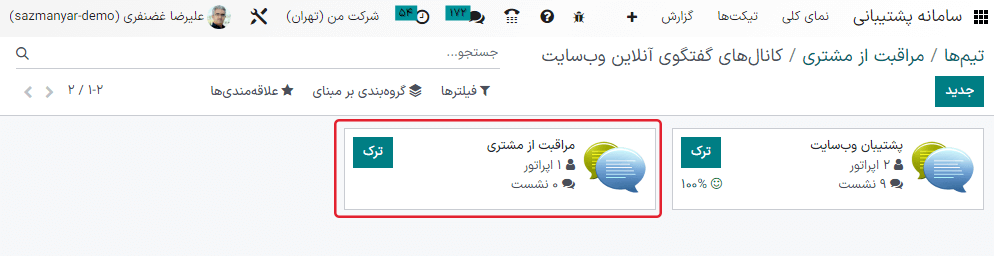
در فرم کانال با استفاده از تبها تنظیمات خود را کامل کنید.
افزودن اپراتورها¶
اپراتورها کاربرانی هستند که به عنوان پشتیبان عمل کرده و به درخواستهای گفتگوی آنلاین مشتریان پاسخ میدهند. کاربری که کانال گفتگوی آنلاین را ایجاد کرده است به شکل پیشفرض در این قسمت اضافه میشود.
برای افزودن کاربران بیشتر، در داشبورد کانال های گفتگوی آنلاین وب سایت، بر روی کانال گفتگوی آنلاین، در تب اپراتورها، افزودن را بزنید.
سپس تیک کاربرانی که میخواهید اضافه شوند را بزنید، و سپس دکمه انتخاب را کلیک کنید. همچنین میتوان با تکمیل فرم ایجاد اپراتور و کلیک بر روی ذخیره و بستن (یا برای ایجاد چند اپراتور، گزینه ذخیره و جدید) اپراتورهای جدید را نیز اضافه کرد.
در عین حال میتوان با کلیک بر روی کادر هریک از اپراتورها در تب اپراتورها آنها را با تغییر مقادیر ویرایش کرده و یا با استفاده از دکمه حذف در پایین فرم اپراتور را حذف کرد.
نکته
کاربران نیز میتوانند با کلیک بر روی دکمه پیوستن بر روی کانال گفتگوی آنلاین به عنوان اپراتور اضافه شوند.
ویرایش گزینههای کانال¶
تب تنظیمات حاوی تنظیمات تصویری و متنی مربوط به تنظیمات گفتگوی آنلاین است.
در فیلد متن دکمه، متن پیام خوشآمدگویی ظاهر شده دکمه گفتگوی آنلاین وب سایت را وارد کنید.
برای تغییر پیام خوشآمدگویی بازدیدکننده پس از باز شدن پنجره گفتگو پیام خوشآمدگویی را تغییر دهید. این پیام طوری نمایش داده میشود که گویی توسط اپراتور گفتگوی آنلاین ارسال شده است، و باید طوری نوشته شود که کاربر را به ادامه گفتگو ترغیب کند.
برای تغییر متن کادر متنی که کاربران پیام خود را در آن خواهند نوشت، متن جایگزین ورودی گفتگو را تغییر دهید.
با کلیک بر روی دایره رنگی و باز شدن پنجره انتخاب رنگ، رنگ دکمه گفتگوی آنلاین و رنگ سربرگ کانال را تغییر دهید. برای ریست رنگها به حالت پیشفرض، بر روی آیکون رفرش سمت چپ رنگها کلیک کنید.
نکته
انتخاب رنگ برای دکمه و سبرگ را میتوان به صورت دستی، یا از طریق گزینش رنگهای RGB، HSL یا HEX انجام داد. با توجه به سیستم عاملی که دارید گزینههای مختلفی در دسترس خواهند بود.
ایجاد قوانین برای کانال¶
تب قوانین کانال منطق باز شدن پنجره گفتگوی آنلاین در وب سایت را با تعریف عمل URL Regex تعریف میکند (برای مثال، بازدید از صفحه).
قوانین موجود را ویرایش کرده و یا با کلیک بر روی افزودن سطر قانون جدیدی ایجاد کرده و جزئیات پنجره بازشونده را بر اساس نحوه اعمال قانون تکمیل کنید.
اگر قرار است در این کانال ربات گفتگو هم فعال باشد، از منوی بازشونده چتبات مورد نظر را انتخاب نمایید. اگر چتبات تنها زمانی فعال خواهد بود که اپراتوری در دسترس نباشد، تیک گزینه فقط در صورت عدم وجود اپراتور فعال شود را بزنید.
توجه
اگر ربات گفتگو به کانال گفتگوی آنلاین اضافه شود، سه دکمه هوشمند جدید در فرم تنظیمات کانال پدیدار خواهند شد: رباتهای گفتگو، نشستها، و % رضایت.
با استفاده از دکمه هوشمند رباتهای گفتگو میتوان با استفاده از اسکریپت چتبات را برنامهنویسی کرد. هر سطر جدید در اسکریپت حاوی یک پیام، نوع مرحله، پاسخها، و منطق شرطی تنها اگر خواهد بود که وقتی پاسخهای آماده قبلی انتخاب میشوند قابل اعمال است. برای ایجاد گامهای بیشتر در اسکریپت، بر روی افزودن کلیک کرده و گامهای اسکریپت را با توجه به منطق مورد نظر تکمیل کنید.
در قسمت نشستها در واقع نشستهای گفتگوی آنلاین ثبت شده و در حالت پیشفرض بر اساس تاریخ جلسه مرتب شدهاند. هر رکورد حاوی شرکتکنندگان نشست گفتگوی آنلاین، تعداد پیامها، و همچنین امتیازی خواهد بود که پس از اتمام نشست دریافت شده است.
دکمه هوشمند % رضایت حاوی سابقه امتیازهایی است که شرکتکنندگان گفتگوی آنلاین ثبت کردهاند، و بر مبنای تاریخ، زمان، و پشتیبانی که مسئول نشست گفتگوی آنلاین بود برچسب خوردهاند.
با افزودن URL برای صفحه این کانال، میتوان در فیلد URL Regex آن را اعمال کرد. اگر این کانال تنها برای کاربران یک کشور خاص در دسترس است، در فیلد کشور آنها را اضافه کنید. اگر این فیلد خالی بماند، کانال برای تمام بازدیدکنندگان سایت در دسترس خواهد بود.
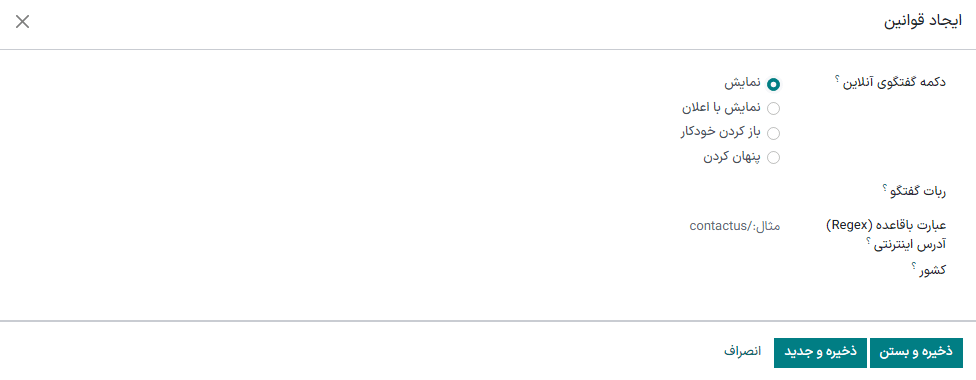
استفاده از ابزارک گفتگوی آنلاین¶
تب ابزارک در فرم کانال گفتگوی آنلاین یک ابزارک قابل ادغام برای وب سایت ارائه میکند. همچنین میتوانید برای دسترسی آنی مشتری یا تأمینکننده به پنجره گفتگوی آنلاین از کد کوتاه نیز استفاده نمایید.
ابزارک گفتگوی آنلاین را میتوان به وسیله اودوو و با استفاده از منوی به وب سایت اضافه کرد. در این صفحه وارد قسمت گفتگوی آنلاین شوید و کانالی را برای اضافه شدن به سایت انتخاب کنید. برای اعمال ذخیره را بزنید.
برای افزودن ابزارک به وب سایتی که در پلتفرم دیگری ایجاد شده است، بر روی کپی کلیک کرده و کد را وارد تگ <head> سایت کنید.
همچنین، برای ارسال نشست گفتگوی آنلاین به مشتری یا تأمینکننده، دکمه کپی دوم را که حاوی لینک مستقیم برای پیوستن است کلیک کنید.
ایجاد تیکت پشتیبانی از نشست گفتگوی آنلاین¶
پس از فعال شدن گفتگوی آنلاین، اپراتورها میتوانند به صورت زنده با بازدیدکنندگان سایت ارتباط برقرار کنند.
به هنگام مکالمه، اپراتور میتواند از میانبر دستور تعریف شده /helpdesk استفاده کرده و بدون ترک کردن پنجره گفتگو یک تیکت ایجاد کند. سابقه متن دریافتی از مکالمه نیز به تیکت جدید در تب توضیحات اضافه میشود.
اولویتبندی تیکتها¶
تمام تیکتها حاوی یک فیلد با عنوان اولویت هستند. تیکتهایی که بالاترین اولویت را دارند در بالای کانبان و نماهای لیستی قرار میگیرند.
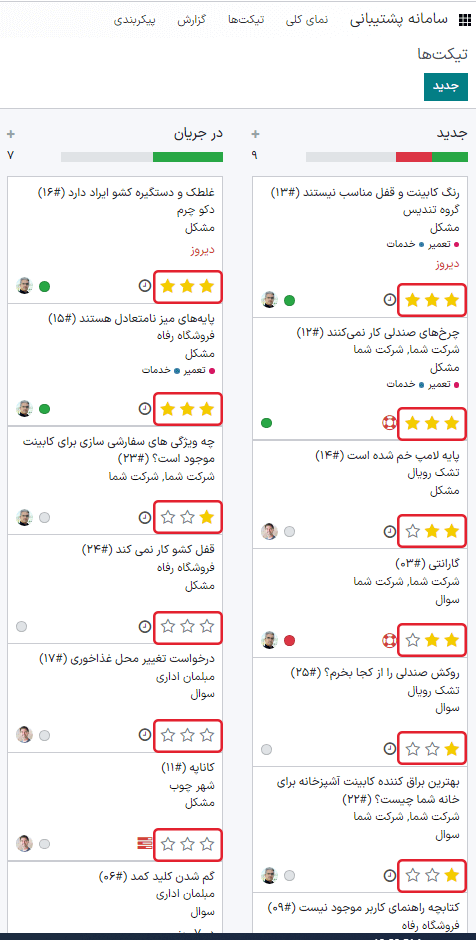
سطح اولویت با ستاره نمایش داده میشود:
0 ستاره = اولویت پایین
1 ستاره = اولویت متوسط
2 ستاره = اولویت بالا
3 ستاره = اضطراری
تیکتها در حالت پیشفرض اولویت پایین (0 ستاره) دارند. برای تغییر سطح الویت، در کارت کانبان و یا در تیکت تعداد ستارههای مناسب را انتخاب کنید.
هشدار
با توجه به اینکه سطح اولویت میتواند یک معیار برای تعیین موافقت نامه سطح خدمات باشد، تغییر سطح اولویت تیکت ممکن است سررسید مربوط به SLA را نیز تغییر دهد.